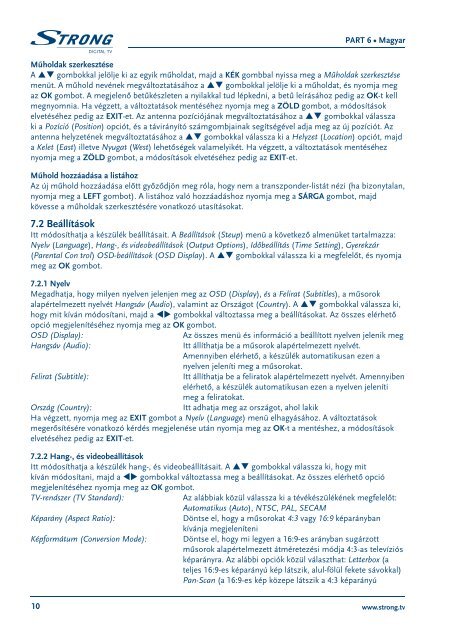Digital High Definition Satellite Receiver SRT 7300 CI+ - STRONG ...
Digital High Definition Satellite Receiver SRT 7300 CI+ - STRONG ...
Digital High Definition Satellite Receiver SRT 7300 CI+ - STRONG ...
You also want an ePaper? Increase the reach of your titles
YUMPU automatically turns print PDFs into web optimized ePapers that Google loves.
PART 6 • Magyar<br />
Műholdak szerkesztése<br />
A pq gombokkal jelölje ki az egyik műholdat, majd a KÉK gombbal nyissa meg a Műholdak szerkesztése<br />
menüt. A műhold nevének megváltoztatásához a pq gombokkal jelölje ki a műholdat, és nyomja meg<br />
az OK gombot. A megjelenő betűkészleten a nyilakkal tud lépkedni, a betű leírásához pedig az OK-t kell<br />
megnyomnia. Ha végzett, a változtatások mentéséhez nyomja meg a ZÖLD gombot, a módosítások<br />
elvetéséhez pedig az EXIT-et. Az antenna pozíciójának megváltoztatásához a pq gombokkal válassza<br />
ki a Pozíció (Position) opciót, és a távirányító számgombjainak segítségével adja meg az új pozíciót. Az<br />
antenna helyzetének megváltoztatásához a pq gombokkal válassza ki a Helyzet (Location) opciót, majd<br />
a Kelet (East) illetve Nyugat (West) lehetőségek valamelyikét. Ha végzett, a változtatások mentéséhez<br />
nyomja meg a ZÖLD gombot, a módosítások elvetéséhez pedig az EXIT-et.<br />
Műhold hozzáadása a listához<br />
Az új műhold hozzáadása előtt győződjön meg róla, hogy nem a transzponder-listát nézi (ha bizonytalan,<br />
nyomja meg a LEFT gombot). A listához való hozzáadáshoz nyomja meg a SÁRGA gombot, majd<br />
kövesse a műholdak szerkesztésére vonatkozó utasításokat.<br />
7.2 Beállítások<br />
Itt módosíthatja a készülék beállításait. A Beállítások (Steup) menü a következő almenüket tartalmazza:<br />
Nyelv (Language), Hang-, és videobeállítások (Output Options), Időbeállítás (Time Setting), Gyerekzár<br />
(Parental Con trol) OSD-beállítások (OSD Display). A pq gombokkal válassza ki a megfelelőt, és nyomja<br />
meg az OK gombot.<br />
7.2.1 Nyelv<br />
Megadhatja, hogy milyen nyelven jelenjen meg az OSD (Display), és a Felirat (Subtitles), a műsorok<br />
alapértelmezett nyelvét Hangsáv (Audio), valamint az Országot (Country). A pq gombokkal válassza ki,<br />
hogy mit kíván módosítani, majd a tu gombokkal változtassa meg a beállításokat. Az összes elérhető<br />
opció megjelenítéséhez nyomja meg az OK gombot.<br />
OSD (Display):<br />
Hangsáv (Audio):<br />
Felirat (Subtitle):<br />
Az összes menü és információ a beállított nyelven jelenik meg<br />
Itt állíthatja be a műsorok alapértelmezett nyelvét.<br />
Amennyiben elérhető, a készülék automatikusan ezen a<br />
nyelven jeleníti meg a műsorokat.<br />
Itt állíthatja be a feliratok alapértelmezett nyelvét. Amennyiben<br />
elérhető, a készülék automatikusan ezen a nyelven jeleníti<br />
meg a feliratokat.<br />
Ország (Country):<br />
Itt adhatja meg az országot, ahol lakik<br />
Ha végzett, nyomja meg az EXIT gombot a Nyelv (Language) menü elhagyásához. A változtatások<br />
megerősítésére vonatkozó kérdés megjelenése után nyomja meg az OK-t a mentéshez, a módosítások<br />
elvetéséhez pedig az EXIT-et.<br />
7.2.2 Hang-, és videobeállítások<br />
Itt módosíthatja a készülék hang-, és videobeállításait. A pq gombokkal válassza ki, hogy mit<br />
kíván módosítani, majd a tu gombokkal változtassa meg a beállításokat. Az összes elérhető opció<br />
megjelenítéséhez nyomja meg az OK gombot.<br />
TV-rendszer (TV Standard):<br />
Az alábbiak közül válassza ki a tévékészülékének megfelelőt:<br />
Automatikus (Auto), NTSC, PAL, SECAM<br />
Képarány (Aspect Ratio):<br />
Döntse el, hogy a műsorokat 4:3 vagy 16:9 képarányban<br />
kívánja megjeleníteni<br />
Képformátum (Conversion Mode): Döntse el, hogy mi legyen a 16:9-es arányban sugárzott<br />
műsorok alapértelmezett átméretezési módja 4:3-as televíziós<br />
képarányra. Az alábbi opciók közül választhat: Letterbox (a<br />
teljes 16:9-es képarányú kép látszik, alul-fölül fekete sávokkal)<br />
Pan-Scan (a 16:9-es kép közepe látszik a 4:3 képarányú<br />
10